win10 游戏闪退怎么解决 win10系统玩游戏的解决教程
更新时间:2023-09-14 16:40:19作者:huige
很多人平时空闲的时候都喜欢在电脑中玩游戏,只是玩的时候难免会遇到一些问题,比如近日就有部分win10旗舰版64位系统用户就遇到了游戏闪退的情况,许多人遇到这样的问题都不知道该怎么解决,大家别担心,今天就由笔者给大家介绍一下win10系统玩游戏的解决教程吧。
方法如下:
1、在左下角的任务搜索栏中输入“windows功能”,打开启用或关闭windows功能选项。
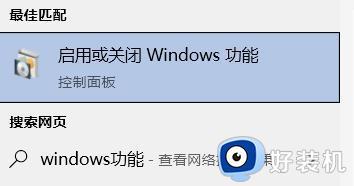
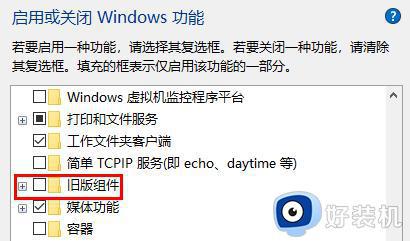
3、展开旧版组件后勾选directplay即可,并退出保存即可。
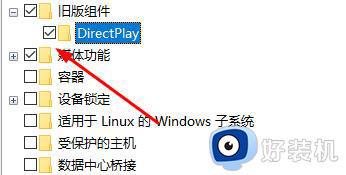
1、首先按下快捷键“win+r”打开运行,然后输入gpedit.msc。
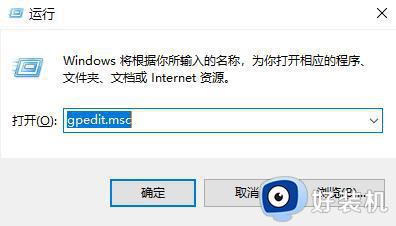
2、然后依次打开“计算机配置>管理模板>Windows组件”。
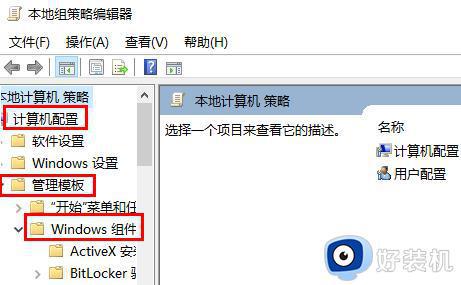
3、进入后,点击“应用程序兼容性”在右侧选择“关闭应用程序兼容性引擎”。
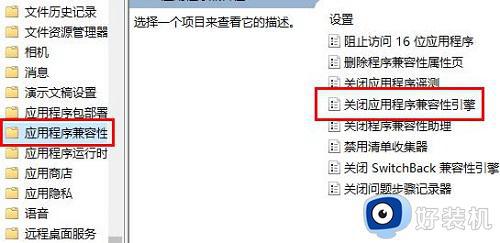
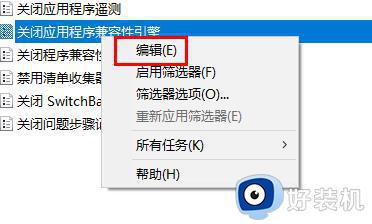
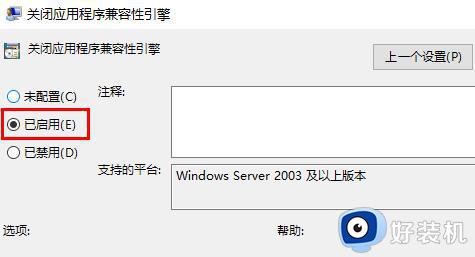
关于win10 游戏闪退怎么解决的详细解决方法就给大家介绍到这边了,有遇到相同情况的用户们可以学习上述方法步骤来进行解决,更多精彩内容欢迎继续关注本站!
win10 游戏闪退怎么解决 win10系统玩游戏的解决教程相关教程
- Win10玩FIFA23闪退怎么回事 Win10玩FIFA23闪退的解决教程
- win10星际争霸2为什么闪退 win10玩星际争霸2闪退的解决教程
- 刺客信条黑旗闪退win10什么情况 刺客信条4黑旗win10玩着玩着闪退的解决教程
- 地下城与勇士闪退win10怎么办 win10玩地下城与勇士闪退解决方法
- 逃出生天闪退怎么解决win10 win10玩逃出生天闪退的解决办法
- 为什么win10玩csol闪退 win10玩csol闪退如何解决
- win10玩命运2闪退怎么回事 win10命运2玩着闪退如何解决
- 看门狗win10玩一会闪退如何解决 看门狗闪退解决方案w10
- 禁闭求生win10系统闪退什么原因 win10玩禁闭求生闪退原因和解决方法
- win10玩艾尔登法环白屏闪退解决步骤 win10玩艾尔登法环白屏闪退修复方法
- win10拼音打字没有预选框怎么办 win10微软拼音打字没有选字框修复方法
- win10你的电脑不能投影到其他屏幕怎么回事 win10电脑提示你的电脑不能投影到其他屏幕如何处理
- win10任务栏没反应怎么办 win10任务栏无响应如何修复
- win10频繁断网重启才能连上怎么回事?win10老是断网需重启如何解决
- win10批量卸载字体的步骤 win10如何批量卸载字体
- win10配置在哪里看 win10配置怎么看
win10教程推荐
- 1 win10亮度调节失效怎么办 win10亮度调节没有反应处理方法
- 2 win10屏幕分辨率被锁定了怎么解除 win10电脑屏幕分辨率被锁定解决方法
- 3 win10怎么看电脑配置和型号 电脑windows10在哪里看配置
- 4 win10内存16g可用8g怎么办 win10内存16g显示只有8g可用完美解决方法
- 5 win10的ipv4怎么设置地址 win10如何设置ipv4地址
- 6 苹果电脑双系统win10启动不了怎么办 苹果双系统进不去win10系统处理方法
- 7 win10更换系统盘如何设置 win10电脑怎么更换系统盘
- 8 win10输入法没了语言栏也消失了怎么回事 win10输入法语言栏不见了如何解决
- 9 win10资源管理器卡死无响应怎么办 win10资源管理器未响应死机处理方法
- 10 win10没有自带游戏怎么办 win10系统自带游戏隐藏了的解决办法
